7Zip è un software libero per la compressione e decompressione di file, noto per la sua efficienza e leggerezza. Tuttavia, molte delle sue funzionalità più avanzate restano ignote a una parte significativa degli utenti. Approfondiamo una serie di strumenti potenti e poco conosciuti di 7Zip, che lo rendono un vero e proprio “coltellino svizzero” per il file management.
Gli strumenti di compressione file integrati in Windows (come la funzionalità per creare ed estrarre archivi ZIP dal menu contestuale in Esplora file) offrono solo funzionalità di base rispetto a un software avanzato come 7Zip. Sebbene Windows 11 abbia esteso il supporto ad altri formati, spingendosi ben oltre il classico ZIP, la gestione si riduce spesso alle sole attività di decompressione. In altre parole, Windows 11 non può comprimere in altri formati diversi dallo ZIP.
Dave Plummer, l’ex ingegnere Microsoft responsabile dell’aggiunta del supporto ZIP in Windows, parla inoltre dei problemi atavici del sistema operativo spiegando perché i file compressi sono lenti da gestire in Windows.
7Zip, oltre a permettere la gestione di numerosi formati (sia per la decompressione che per la compressione), garantisce un controllo dettagliato su algoritmo, dizionario, metodo e livello di compressione. Il formato .7z può raggiungere un rapporto di compressione anche del 30–70% superiore rispetto al formato ZIP standard.
Ancora, mentre Windows non mette a disposizione alcuna opzione di crittografia per gli archivi ZIP, 7Zip consente di servirsi della cifratura AES-256 e di creare archivi protetti da password molto robusti.

Il formato 7z in 7Zip: compressione estrema personalizzabile
Il formato .7z non è solo un’alternativa a ZIP o RAR: offre un livello di compressione superiore, grazie all’algoritmo LZMA o LZMA2. Ciò che spesso sfugge è, tuttavia, il livello di personalizzazione:
- Dizionario fino a 1 GB per compressioni ultra-efficienti (utile con file grandi e ridondanti).
- Compressione: 7Zip può trattare un intero gruppo di file come un unico flusso di dati, migliorando drasticamente la compressione in presenza di file simili.
- Campi applicativi: il formato .7z è particolarmente indicato per il backup di file di log, raccolte di documenti testuali, database di testo e molto altro.
Creazione di archivi autoestraenti (SFX)
7Zip può generare archivi autoestraenti (.exe), utili per inviare file compressi a utenti che non usano alcun software per la compressione file. Si tratta di archivi .7z trasformati in file eseguibili grazie al modulo SFX incluso al loro interno.
Utilizzando l’interfaccia di 7Zip, si ha sempre la possibilità di personalizzare il comportamento della routine di estrazione file (i.e. percorso di destinazione, comandi post-estrazione).
Nella finestra di dialogo Aggiungi all’archivio di 7Zip, basta spuntare la casella Crea archivio auto-estraente.
Protezione avanzata con cifratura AES-256
Come accennato in precedenza, 7-Zip supporta la crittografia AES-256 sia per i contenuti dei file sia per i nomi dei file all’interno dell’archivio. Questo significa che è possibile proteggere efficacemente non solo il contenuto dell’archivio compresso ma anche evitare che utenti non autorizzati possano risalire ai nomi dei file contenuti nel .7z compresso.
Per procedere in tal senso, basta digitare una password forte nel riquadro Cifratura e aver cura di abilitare la casella Cifra anche il nome dei file. Il formato ZIP supporta solo la cifratura dei contenuti, non dei nomi.
Questo approccio si rivela particolarmente utile per l’archiviazione sicura su cloud o per inviare tramite email (o software di messaggistica istantanea) documenti e file riservati. Ovviamente, trattandosi di crittografia a chiave simmetrica, gli utenti (mittente e destinatario) devono accordarsi – attraverso un altro canale sicuro – sulla password da usare a protezione dell’archivio .7z. La password, evidentemente, non può viaggiare insieme con l’archivio compresso.
Gestione da riga di comando: automazione e scripting
7Zip è potentissimo da CLI (Command Line Interface) tramite l’uso del file 7z.exe. In Windows, di solito basta aprire una finestra del terminale o prompt dei comandi quindi digitare cd %programfiles%\7-Zip per portarsi nella cartella del programma e usare il file 7z.exe.
Per eseguire una compressione file da riga di comando, basta usare una sintassi simile:
7z a archivio.7z cartella_da_comprimere\
Per effettuare l’estrazione silenziosa, ecco il comando utilizzabile:
7z x archivio.7z -oC:\destinazione -y
Servirsi della CLI risulta utile in scenari aziendali o per effettuare backup automatici, sia in locale che sul cloud. Si possono ad esempio programmare compressioni giornaliere e crittografare in automatico tutti i file di backup.
Benchmark delle prestazioni
Cliccando sulla voce di menu Strumenti, Benchmark di 7Zip, è possibile usare il programma per verificare le prestazioni del sistema in termini di velocità di compressione e decompressione.
Nella finestra che riporta i valori numeri rilevati sul sistema in uso, 7Zip indica valori come MIPS (milioni di istruzioni al secondo) e tempo di compressione/decompressione.
Nel complesso, il benchmark delle prestazioni integrato in 7Zip (che per default si arresta automaticamente dopo 10 passaggi, liberamente personalizzabili) è utile per valutare CPU e RAM, o per mettere a confronto i sistemi.
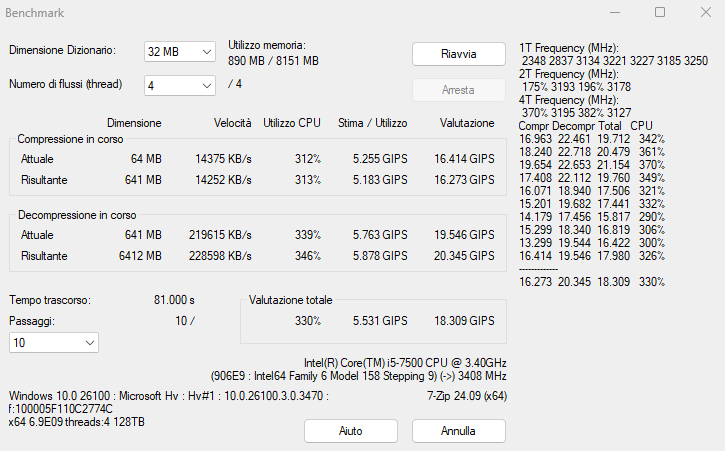
Supporto multi-volume e split automatico
7Zip consente di suddividere gli archivi in volumi multipli: utilizzando la funzione Dividi in più file, si possono specificare il numero di byte che – al massimo – può occupare ciascun file compresso.
In questo modo si possono ottenere una serie di file compressi, tutti facenti capo al medesimo archivio, perfetti per l’archiviazione su dispositivi legacy o l’invio di file pesanti sfruttando servizi che limitano la dimensione degli allegati.
Integrazione contestuale avanzata su Windows
Durante l’installazione, 7Zip offre la possibilità di un’integrazione base con il menu contestuale, ma è possibile personalizzarla liberamente cliccando sul menu Opzioni quindi su Menu contestuale e infine sulla scheda 7Zip.
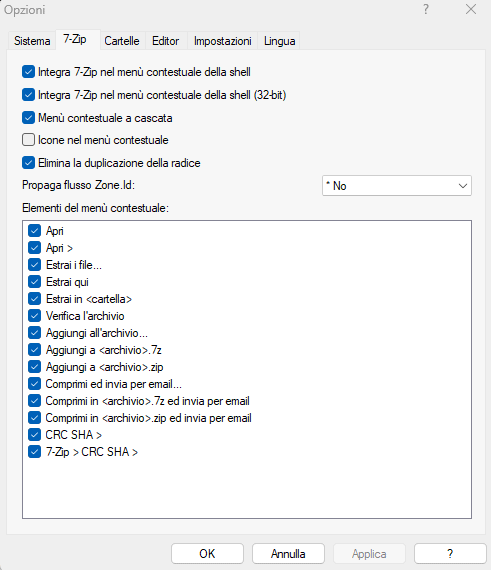
Con pochi clic si può scegliere se visualizzare o meno i comandi di 7Zip nel menu contestuale quindi stabilirne la struttura, con l’aggiunta o la rimozione delle specifiche voci.
Pochi semplici interventi facilitano un uso più rapido e su misura di 7Zip per chi lavora abitualmente con molti file compressi.
Mark of The Web e note finali
Con la pubblicazione della versione 7Zip 22.00, rilasciata nel 2022, 7Zip ha abbracciato il concetto di Mark of the Web (MotW). L’aggiunta è una risposta ai requisiti di sicurezza crescenti nei sistemi Windows, in particolare per prevenire l’esecuzione accidentale di contenuti potenzialmente dannosi provenienti da fonti esterne.
Dal punto di vista tecnico, MotW è un attributo NTFS (Zone.Identifier) che Windows usa per segnalare se un file è stato scaricato da Internet o da una zona considerata “non sicura”.
7Zip è da tempo in grado di rilevare la presenza del Mark of the Web nei file estratti e di propagare l’attributo MotW ai file estrapolati dagli archivi compressi, se l’archivio stesso risulta marcato.
A inizio 2025 ci si è accorti che 7Zip non applicava il MotW sui file contenuti in archivi compressi nidificati (uno dentro l’altro). Il problema è stato corretto ma è sempre bene tenere la guardia alta, tenendo sempre presente che ad oggi 7Zip non integra un sistema di aggiornamento automatico.
L’applicazione delle nuove versioni di 7Zip, che possono risolvere anche problemi di sicurezza, si concretizza effettuando il download del programma da questa pagina e procedendo con una nuova installazione. La nuova versione di 7Zip va a sovrascrivere quella precedente, eventualmente presente sul sistema.
/https://www.ilsoftware.it/app/uploads/2025/05/7zip-funzionalita-poco-conosciute.jpg)
/https://www.ilsoftware.it/app/uploads/2025/10/windows-11-26H1.jpg)
/https://www.ilsoftware.it/app/uploads/2026/01/collegamento-telefono-windows-11-app-schermo-intero.jpg)
/https://www.ilsoftware.it/app/uploads/2026/01/persistenza-malware-invisibile-registro-windows-EDR.jpg)
/https://www.ilsoftware.it/app/uploads/2026/01/windirstat-prestazioni-ssd-hdd-2026.jpg)